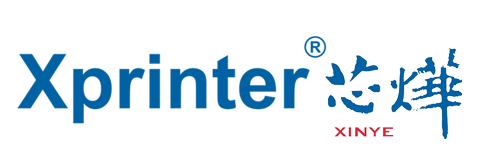Hướng dẫn sử dụng, Tin tức
Khắc phụ sự cố kỹ thuật khi in & bảo trì máy in nhiệt Xprinter nhanh chóng
Khắc phục sự cố kỹ thuật khi in và bảo trì máy in nhiệt Xprinter: Mọi điều bạn cần biết để giữ máy “chạy êm” mỗi ngày! 🔥🛠️
Bạn đã bao giờ gặp cảnh khách xếp hàng chờ mà máy in nhiệt Xprinter đột ngột “đình công”? Hoặc bối rối vì bản in bị mờ, lệch tem, đèn đỏ báo lỗi nhưng chẳng biết xoay xở ra sao? Nếu bạn đang vận hành cửa hàng, kho vận hay đơn giản chỉ muốn tối ưu hiệu suất kinh doanh, bài viết này sẽ giúp bạn nắm vững mọi bí quyết khắc phục sự cố kỹ thuật khi in và bảo trì máy in nhiệt Xprinter—từ cách xử lý lỗi phổ biến đến quy trình bảo trì định kỳ chuẩn chuyên gia. Lợi ích? Bạn sẽ tiết kiệm thời gian, giảm chi phí sửa chữa, đảm bảo máy luôn sẵn sàng “chạy khỏe” khi cần!
Tổng quan về máy in nhiệt Xprinter 🎯
Máy in nhiệt Xprinter đang ngày càng trở thành “cánh tay phải” của nhiều shop, kho vận, siêu thị tại Việt Nam nhờ sự nhỏ gọn, in nhanh và tiết kiệm chi phí. Chúng hoạt động dựa trên công nghệ in nhiệt, không cần mực, mà dùng đầu in “đốt” trực tiếp lên giấy cảm nhiệt. Những ứng dụng phổ biến của Xprinter có thể kể đến:

- In tem vận đơn, hóa đơn bán lẻ, mã vạch kho vận 📦
- In phiếu order, phiếu quầy bán hàng quán café, nhà hàng ☕
- In nhãn dán sản phẩm, quản lý tồn kho 🚛
Các bộ phận quan trọng cần lưu ý bảo trì, sửa chữa:
- Đầu in nhiệt (Thermal Print Head): trái tim của máy – in rõ hay mờ phụ thuộc nhiều ở đây.
- Cụm động cơ kéo giấy (motor) và cảm biến giấy.
- Bảng mạch điều khiển, cổng kết nối USB/LAN.
- Trục cuộn giấy và “ngăn” chứa giấy in nhiệt (giấy in nhiệt A6 giá rẻ).
Các lỗi kỹ thuật thường gặp trên máy in nhiệt Xprinter & cách khắc phục chi tiết 🚨📝
Dưới đây là tổng hợp các sự cố bạn dễ gặp nhất cùng hướng dẫn từng bước cực kỳ thực tế. Đừng quên chuẩn bị sẵn giấy in, bút vệ sinh đầu in, máy tính kết nối nếu cần nhé!
Lỗi in mờ, in thiếu nét 🖨️😓
- Dấu hiệu: Bản in nhạt màu, lấm tấm, mất nét hoặc có vệt sọc trắng ngang.
- Nguyên nhân: Đầu in bị bám bụi hoặc keo, giấy in chất lượng thấp, nhiệt độ in cài đặt quá thấp, driver chưa tối ưu.
- Bước 1: Vệ sinh đầu in bằng bút vệ sinh đầu in nhiệt chuyên dụng hoặc bông tẩm cồn Isopropyl (không dùng vật cứng).
- Bước 2: Tăng “Darkness” (Độ đậm) trong driver máy in: Nhấp chuột phải vào máy in Xprinter → Printing Preferences → nâng mức Darkness (thường 6-12).
- Bước 3: Dùng giấy in nhiệt chất lượng chuẩn. Tham khảo mua giấy in nhiệt A6 TMĐT đạt chuẩn Xprinter.
- Bước 4: Đảm bảo driver là phiên bản chính hãng hoặc mới nhất, tải về từ hướng dẫn ở phần sau.

Máy in không nhận giấy hoặc bị kẹt giấy 🔄🧻
- Dấu hiệu: Máy báo đèn đỏ hoặc phát ra tiếng “bíp” và không kéo giấy được.
- Nguyên nhân: Cảm biến giấy bẩn/hỏng, giấy lắp ngược, trục cuộn giấy lệch.
- Bước 1: Tắt nguồn, mở nắp, lấy giấy kẹt ra nhẹ nhàng đường thẳng; lau bụi ở cảm biến giấy.
- Bước 2: Lắp lại cuộn giấy đúng chiều (phần cảm nhiệt quay xuống dưới).
- Bước 3: Thực hiện calibration:
- Tắt nguồn máy in.
- Giữ nút FEED, đồng thời bật nguồn cho đến khi nghe tiếng “bíp”.
- Buông FEED, máy tự nhận dạng lại khổ giấy.
- Bước 4: Nếu vẫn lỗi, kiểm tra trục cuộn giấy có trơn tru hay bị kẹt cơ học. Bảo trì motor nếu cần.
Xem thêm: Đầu in nhiệt chính hãng cho Xprinter
Đèn báo đỏ nhấp nháy – Red Light Error 🚨
- Dấu hiệu: Đèn đỏ nhấp nháy/đứng yên, máy không hoạt động, báo lỗi “Paper Out”, “Cover Open”, “Error” trên Driver.
- Nguyên nhân: Bị hết giấy, chưa đóng chặt nắp máy, lỗi cảm biến hoặc calibration.
- Kiểm tra lại nắp máy, đảm bảo đóng kín.
- Kiểm tra cảm biến, vệ sinh và thử lại calibration như trên.
- Làm lại thao tác cấp giấy và khởi động lại máy.
- Xem hướng dẫn xử lý từng loại đèn báo trong sách hướng dẫn kèm theo máy hoặc trên website chính hãng.

Lỗi kết nối máy in với máy tính/POS 📶💻
- Dấu hiệu: Không nhận lệnh in, driver lỗi, máy tính không tìm thấy máy in.
- Nguyên nhân: Driver sai/lỗi, cáp USB/LPT lỏng, PORT bị disable trên PC, xung đột phần mềm khác.
- Bước 1: Rút và cắm lại cáp USB/cổng mạng, thử đổi port khác.
- Bước 2: Gỡ driver cũ trên máy tính, tải driver Xprinter mới nhất từ website chính hãng (xem ở phần V).
- Bước 3: Thử in thử từ phần mềm đơn giản (Notepad) kiểm tra lỗi phần mềm/phần cứng.
Rất nhiều trường hợp lỗi kết nối chỉ cần thiết lập lại một lần là lại chạy “phà phà” cả tháng!
Lỗi in lệch, sai kích thước, mất căn chỉnh 🔍📏
- Dấu hiệu: Tem lệch trái/phải, nhảy tem hoặc kích thước bản in sai quy cách (ví dụ in tem vận đơn 100x150mm nhưng bị lỗi size).
- Nguyên nhân: Khai báo khổ giấy chưa đồng bộ ở Driver, phần mềm thiết kế và hộp thoại in; giấy tuột/slip sensor chưa đúng.
- Bước 1: Đảm bảo thông số 100x150mm nhất quán ở Driver, Page Setup và phần mềm in.
- Bước 2: Đặt lề (Margin) là 0 hoặc nhỏ nhất có thể.
- Bước 3: Calibration lại cảm biến giấy.
Lỗi phần mềm & firmware thường gặp 💻🛠️
- Dấu hiệu: Máy in không phản hồi lệnh mới, treo máy sau khi update phần mềm, báo lỗi “Firmware Error”.
- Nguyên nhân: Dùng firmware không đúng model, update dở chừng bị ngắt điện, driver bị lỗi hoặc chưa cập nhật cho Windows/macOS mới.
- Bước 1: Xác định đúng model máy in Xprinter của bạn (tem dán phía dưới hoặc cạnh bên máy).
- Bước 2: Tải firmware, phần mềm chẩn đoán đúng dòng máy.
- Bước 3: Thực hiện đúng quy trình cập nhật, không tắt nguồn giữa chừng.
- Bước 4: Nếu vẫn lỗi, liên hệ hỗ trợ kỹ thuật của hãng hoặc nơi mua uy tín.
Quy trình bảo trì, vệ sinh và chăm sóc máy in nhiệt Xprinter định kỳ 🧹🧑🔧
Bảo trì định kỳ là “chìa khóa vàng” để máy in của bạn hoạt động ổn định, kéo dài cả chục năm!
Vệ sinh đầu in nhiệt đúng cách 🖊️

- Sử dụng bút chuyên dụng hoặc bông tẩm cồn IPA. Tuyệt đối không cạo hoặc chà xát mạnh lên đầu in.
- Lịch vệ sinh gợi ý: 2 tuần/lần hoặc mỗi lần thay 2-3 cuộn giấy mới.
Bảo dưỡng cảm biến, motor và trục cuốn giấy ⚙️
- Vệ sinh nhẹ nhàng bằng chổi mềm, khăn khô, không dính nước.
- Kiểm tra vận hành trơn tru—nếu nghe tiếng lạ, nên kiểm tra motor và gọi kỹ thuật.
- Bôi trơn nhẹ trục cuốn giấy bằng silicon (nếu hướng dẫn hãng cho phép).
Kiểm tra và thay cuộn giấy đúng chuẩn 🧻📝
- Chọn cuộn giấy size chuẩn phù hợp máy in (ví dụ cuộn 100x150mm cho tem vận đơn; thấy ngay tại giấy in nhiệt A6 giá rẻ).
- Chỉ sử dụng giấy in nhiệt mới, không dùng lại giấy cũ tránh kẹt dính keo bụi.
Lịch bảo trì định kỳ khuyến nghị 🗓️
- Lau chùi đầu in và cảm biến giấy: 2 tuần/lần
- Kiểm tra motor, cáp kết nối: 1 tháng/lần
- Thay cuộn giấy mới, loại giấy phù hợp: Mỗi khi hết/cuộn mới
- Kiểm tra tổng thể và cập nhật driver/firmware: 3 tháng/lần
- Download checklist bảo trì miễn phí hoặc in ra dán cạnh máy—đừng quên tick sau mỗi lần bảo trì!
Các lưu ý an toàn khi vận hành và bảo trì máy in nhiệt Xprinter ⚠️
- Không vệ sinh đầu in khi máy còn nóng/hay chưa rút điện nguồn.
- Không dùng giấy/tăm bông cứng, vật nhọn khi vệ sinh đầu in (có thể làm xước gây lỗi in vĩnh viễn).
- Không tự mở bảng mạch nếu không có kỹ năng—hãy để kỹ thuật viên chuyên nghiệp!
- Tránh dùng giấy in giá rẻ, không rõ nguồn gốc—vừa hại đầu in, vừa hay kẹt giấy.
- Nếu máy phát ra tiếng động lạ, in chậm bất thường, đèn báo lỗi liên tục—nên tắt máy và liên hệ bảo hành/chuyên gia kỹ thuật.
Hướng dẫn tải driver, phần mềm hỗ trợ và cập nhật firmware cho Xprinter
- Truy cập website Xprinter chính hãng (English) hoặc web của đơn vị phân phối uy tín tại Việt Nam.
- Chọn đúng mã máy in (ví dụ: XP-420B, XP-350B…)
- Tải driver cho Windows/MacOS, phần mềm diagnostic tool nếu có.
- Cài đặt: Gỡ sạch driver cũ, restart máy tính, cài driver mới và kết nối máy in nâng cao hiệu quả ổn định.
- Update firmware: Đọc kỹ hướng dẫn, đảm bảo không tắt nguồn khi đang update.
- Cách kiểm tra phiên bản: Vào Control Panel → Devices and Printers → Nhấp phải vào máy Xprinter → Printer properties → tab About.
- Chốt lại: Nếu sau khi update mà máy in “dở chứng”, hãy thử gỡ lại driver, cài lại từ đầu. Nếu vẫn không được, liên hệ trung tâm kỹ thuật.
Tổng hợp câu hỏi thường gặp về sự cố máy in Xprinter (FAQ) ⚡❓
- Máy in báo đèn đỏ liên tục phải làm gì?
Vệ sinh cảm biến, kiểm tra giấy, đóng chặt nắp máy; thực hiện calibration lại cảm biến giấy. - Bản in mờ, mất nét xử lý sao?
Vệ sinh đầu in, thay giấy chất lượng, kiểm tra lại darkness trong driver. - Làm sao để tải driver Xprinter chính hãng?
Vào trang tải về Xprinter; chọn đúng mã máy, hệ điều hành. - Có cần bảo trì máy in định kỳ không?
Có, bảo trì giúp máy bền và in ổn định—làm theo checklist phần III! - Đổi máy từ vị trí này sang chỗ khác bị lỗi kết nối?
Kiểm tra lại cáp, port; cài lại driver nếu cần. - Có thể dùng giấy khác hãng không?
Nên ưu tiên giấy chính hãng hoặc giấy đạt chuẩn cho Xprinter để giữ chất lượng và tuổi thọ đầu in.
Kết luận & khuyến nghị hành động 📢👍
Bạn thấy đó, khắc phục sự cố kỹ thuật khi in và bảo trì máy in nhiệt Xprinter không hề quá phức tạp nếu thực hiện đầy đủ các bước kiểm tra, bảo dưỡng định kỳ như trên. Máy in là “bạn đồng hành” không thể thiếu trong các hoạt động kinh doanh hiện đại. Hãy chủ động chăm sóc, bảo vệ để hạn chế các lỗi ngoài ý muốn, giúp mọi đơn hàng luôn in “mượt”, khách hài lòng, doanh thu tăng đều. Quan trọng nhất, khi gặp sự cố phức tạp mà bạn không chắc chắn phương án xử lý, đừng tự ý tháo lắp—hãy liên hệ trung tâm bảo hành, kỹ thuật viên chuyên nghiệp để đảm bảo an toàn và hiệu quả dài lâu!
Mạnh dạn thực hiện bảo trì định kỳ, luôn cập nhật driver, firmware mới nhất, chỉ dùng giấy và phụ kiện đạt chuẩn sẽ giúp bạn yên tâm vận hành, giảm thiểu rủi ro sửa chữa tốn kém!
Có câu hỏi hoặc muốn chia sẻ kinh nghiệm xử lý sự cố? Để lại bình luận bên dưới hoặc liên hệ hotline của chúng tôi để được hỗ trợ nhanh nhất!
- ✅ Download checklist bảo trì miễn phí dành cho quản lý kho/quầy bán lẻ
- 📞 Liên hệ hỗ trợ kỹ thuật Xprinter Việt Nam 24/7